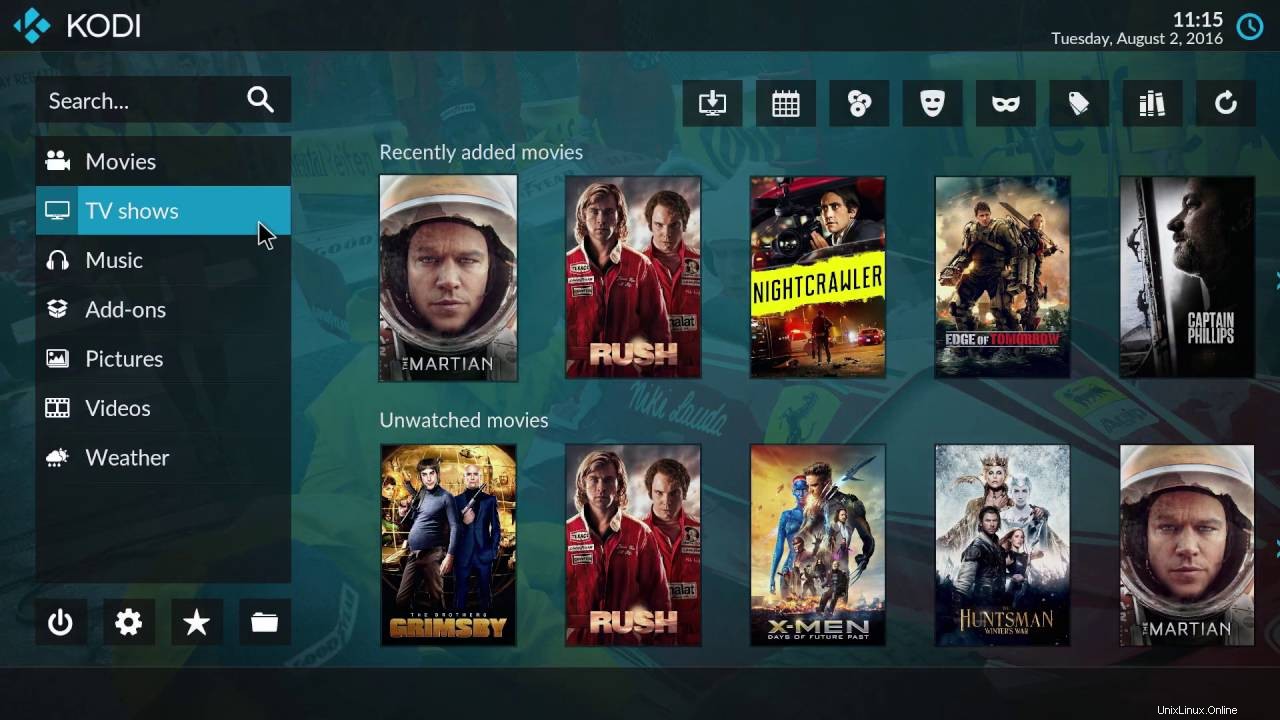
Kodiメディアセンターの新しいバージョンがリリースされました。この投稿では、UbuntuにKodiをインストールする方法を紹介します。
Kodi 18は、この非常に人気のあるメディアマネージャー(かつては「XBMC」という名前で呼ばれていました)の最新バージョンです。そして、アップデートが進むにつれて、Kodi18はかなり重要です。2年以上開発されています 10,000を超えるコードのコミット、3,000のプルリクエスト、50万行のコードが追加されました(同様の数が削除されました)。
「[このリリース]は、予想よりも少し時間がかかりました。しかし、それは価値のある待機でした。」 Kodiチームはブログで述べています。
Kodi18の新機能の概要を読み続けてください ただし、下にスクロールして、Ubuntu 16.04 LTS、Ubuntu 18.04 LTS、またはLinuxMint18および19にKodiをインストールする方法を確認してください。
Kodi 18:機能と変更点
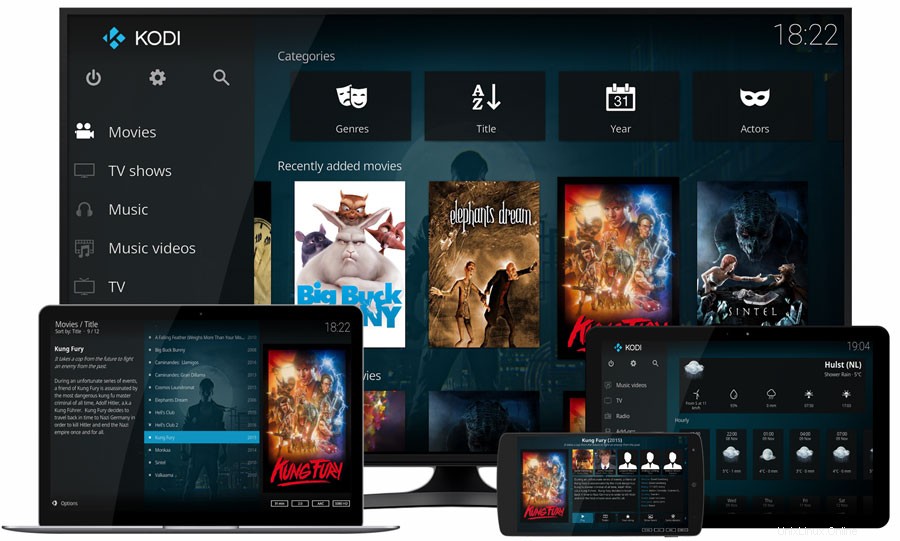
これで、指先でレトロゲームの全世界を手に入れることができます
Kodi 18(コードネーム「Leia」)は、オープンソースでクロスプラットフォームのメディアツールが、すでにしっかりと張られている弓にいくつかの新しい文字列を追加していることを確認しています。
レトロゲームのサポートなど 。
はい、映画やテレビ番組の視聴に使用しているのと同じKodiメディアセンターを、個人のアーケードとしても使用できるようになりました。 Kodi 18は、ゲームエミュレーター、ROMファイル、および8BitDoの優れたもののようなコントロールパッドをサポートしています。
「[あなた]は今、あなたの映画、音楽、テレビ番組と同じインターフェースから、あなたの指先でレトロゲームの全世界を手に入れることができます。本物の体験のためにも、ジョイスティック、ゲームパッド、その他のプラットフォーム固有のコントロールのサポートが導入されているため、ゲームは意図したとおりに動作します。」 コディは言う。
他の場所でも、このツールは大幅に改善された音楽ライブラリエクスペリエンスを備えています。 。 Kodi 18は、ビデオと同じように音楽の照合とブラウザ作成に優れていることを望んでおり、より優れたフィルタリングオプション、アーティスト名で並べ替える機能、「強化されたアートワーク」を追加しています。
このリリースでは、よりスムーズなビデオ再生も宣伝されています 、「優先順位が変更されたため、ビデオがCPU / GPUから最も注目を集め、可能な限りスムーズに再生できるようになりました。」
その他の変更は次のとおりです。
- デジタル著作権管理(DRM)復号化のサポート
- RDS(Radio Data System)サポートを含むライブTVの調整
- AndroidTVの音声機能
- より良いBlu-rayサポート
- WaylandによるLinuxのサポート
- 64ビットWindowsビルド
Kodi 18で調整された各ナットとボルトの詳細については、完全な変更ログを確認してください。
UbuntuにKodiをインストールする方法
最新の安定バージョンのKodiをUbuntu16.04LTS、18.04 LTS、または18.10にインストールするには、公式のKodi安定PPAをソフトウェアソースに追加する必要があります。
難しいことではありません。
まず、システムにある可能性のある古いバージョンのKodiをすべて削除します。これにより、パッケージの競合がなくなります。次に:
1。 新しいターミナルウィンドウを開き、次のコマンドを実行します:
sudo add-apt-repository ppa:team-xbmc/ppa
プロンプトが表示されたらユーザーパスワードを入力し、Enterキーを押して続行します。
2。 アップデートチェック¹を実行し、次のコマンドを実行してUbuntuにKodiをインストールします:
sudo apt update && sudo apt install kodi
3。 アプリケーションメニュー/ランチャー/画面からKodiを起動します。
これで、UbuntuにKodiをインストールすることができます。セットアップするには、画面の指示に従い、アプリで関連するディレクトリまたは外付けハードドライブを指定します。
さらに進んで
Kodiに関する追加のヘルプやアドバイスについては、Wikiの「FirstTime User」ガイドを確認するか、サポートフォーラムにアクセスしてください。
¹Ubuntu16.04LTSはaptチェックを自動的に実行しないため、このセクションにapt-getupdateコマンドが含まれています。
H/Tアンディ